您好,登錄后才能下訂單哦!
您好,登錄后才能下訂單哦!
本篇文章為大家展示了怎么在pygame中對鍵盤和鼠標事件進行處理,內容簡明扼要并且容易理解,絕對能使你眼前一亮,通過這篇文章的詳細介紹希望你能有所收獲。
pygame 的常用事件如下所示:
| 事件 | 產生途徑 | 參數 |
|---|---|---|
| QUIT | 用戶按下“關閉”按鈕 | None |
| ACTIVEEVENT | pygame 被激活或者隱藏 | gain 、state |
| KEYDOWN | 鍵盤被按下 | unicode 、key 、mod |
| KEYUP | 鍵盤被放開 | key 、mod |
| MOUSEMOTION | 鼠標移動 | pos 、rel 、buttons |
| MOUSEBUTTONDOWN | 鼠標被按下 | pos 、button |
| MOUSEBUTTONUP | 鼠標被放開 | pos 、button |
通常用 pyagme.event.get() 獲取所有事件,若 event.type == KEYDOWN , 這時是鍵盤事件,再判斷按鍵的 event.key 的種類(即 K_a 、 K_b 、 K_LEFT 這種形式)。用戶也可以使用 pygame.key.get_pressed() 來獲取所有被按下的鍵值,對應的就是鍵是否被按下。
keys_pressed = pygame.key.get_pressed() if keys_pressed[K_SPACE]: # 空格鍵被按下 fire() # 發射子彈
在 key 模塊下有很多函數,如下:
key.get_focused(): 返回當前的 pygame 窗口是否被激活。
key.get_pressed(): 獲得所有被按下的鍵值。
key.get_mods(): 按下的組合鍵(Alt 、Ctrl 、Shift)。
key.set_mods(): 模擬按下組合鍵的效果(KMOD_ALT 、 KMOD_CTRL 、 KMOD_SHIFT)。
使用 pygame 開發一個由用戶控制坦克移動的游戲。在上節例子的基礎上增加通過方向鍵控制坦克移動的功能,并為游戲增加背景圖片。代碼如下:
import pygame
def tank_play():
pygame,inite()
tank_image = pygame.image.load("../images/tank.png")
tank_rect = tank_image.get_rect()
back_image = pygame.iamge.load("../images/background2.jpg")
back_rect = back_image.get_rect()
screen = pygame.display.set_mode(back_rect.size)
pygame.display.set_caption("用戶方向鍵控制移動的坦克")
offset = 2 # 偏移量
fps_clock = pygame.time.Clock()
while True:
fps_clock.tick(60)
for event in pygame.event.get():
if event.type == pygame.QUIT:
pygame.quit()
exit()
keys_pressed = pygame.key.get_presssed()
if keys_pressed[pygame.K_RIGHT]:
tank_rect.x += offset
if keys_pressed[pygame.K_LEFT]:
tank_rect.x -= offset
if keys_pressed[oygame.K_UP]:
tank_rect.y -= offset
if keys_pressed[pygame.K_DOWN]:
tank_rect.y += offset
tank_rect.clamp_ip(back_rect)
screen.blit(back_image, back_rect)
screen.blit(tank_image, tank_rect)
pygame.display.update()
if __name__ == '__main--':
tank_play()當用戶按下方向鍵時坦克按指定方向移動,釋放方向鍵時坦克停止移動。如下所示:
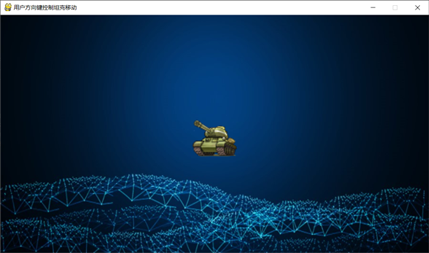
pygame.mouse 的函數如下:
pygame.mouse.get_pressed(): 返回按鍵的按下情況,返回的是一元組,分別為左鍵、中鍵、右鍵,如果被按下則為 True 。
pygame.mouse.get_rel(): 返回相對偏移量,即(x 方向偏移量,y 方向偏移量)的一元組。
pygame.mouse.get_pos(): 返回當前鼠標位置(x, y)。
例如:x, y = pygame.mouse.get_pos() 用于獲取鼠標位置。
pygame.mouse.set_pos(): 設置鼠標位置。
pygame.mouse.set_visible(): 設置鼠標光標是否可見。
pygame.mouse.get_focused(): 如果鼠標在 pygame 窗口內有效,返回 True 。
pygame.mouse.set_cursor(): 設置鼠標的默認光標樣式。
pygame.mouse.get_cursor(): 返回鼠標的光標樣式。
演示鼠標事件的處理程序,代碼如下:
from math import pi from random import randint import pygame pygame.init() screen = pygame.display.set_mode((640, 480)) points = [] while True: for event in pygame.event.get(): if event.type == pygame.QUIT: pygame.quit() exit() if event.type == pygame.KEYDOWN: # 按任意鍵可清屏,并把點恢復到原始狀態 points = [] srceen.fill((255, 255, 255)) # 用白色填充窗口背景 if event.type == pygame.MOUSEBUTTONDOWN: # 鼠標按下 screen.fill((255, 255, 255)) # 畫隨機矩形 rc = (255, 0, 0) # 紅色 rp = (randint(0, 639), randint(0, 479)) rs = (639 - randint(rp[0], 639), 479 - randint(rp[1], 479)) pygame.draw.rect(screen, rc, pygame.Rect(rp, rs)) # 畫隨機圓形 rc = (0, 255, 0) # 綠色 rp = (randint(0, 639), randint(0, 479)) rr = randint(1, 200) pygame.draw.circle(screen, rc, rp, rr) # 獲取當前鼠標單擊位置 x, y = pygame.mouse.get_pos() points.append((x, y)) # 根據單擊位置畫弧線 angle = (x / 639) * pi * 2 pygame.draw.arc(screen, (0, 0, 0), (0, 0, 639, 479), 0, angle, 3) # 根據單擊位置畫橢圓 pygame.draw.ellipse(screen, (0, 255, 0), (0, 0, x, y)) # 從左上和右下畫兩根連線到單擊位置 pygame.draw.line(screen, (0, 0, 255), (0, 0), (x, y)) pygame.draw.line(screen, (255, 0, 0), (640, 480), (x, y)) # 畫單擊軌跡圖 if len(points) > 1: pygame.draw.lines(screen, (155, 155, 0), points, False, 2) # 把鼠標單擊的每個點畫明顯點 for p in points: pygame.draw.circle(screen, (155, 155, 155), p, 3) pygame.display.update()
上述內容就是怎么在pygame中對鍵盤和鼠標事件進行處理,你們學到知識或技能了嗎?如果還想學到更多技能或者豐富自己的知識儲備,歡迎關注億速云行業資訊頻道。
免責聲明:本站發布的內容(圖片、視頻和文字)以原創、轉載和分享為主,文章觀點不代表本網站立場,如果涉及侵權請聯系站長郵箱:is@yisu.com進行舉報,并提供相關證據,一經查實,將立刻刪除涉嫌侵權內容。